CITROEN JUMPER SPACETOURER 2017 Návod na použitie (in Slovak)
Manufacturer: CITROEN, Model Year: 2017, Model line: JUMPER SPACETOURER, Model: CITROEN JUMPER SPACETOURER 2017Pages: 774, veľkosť PDF: 79.06 MB
Page 691 of 774
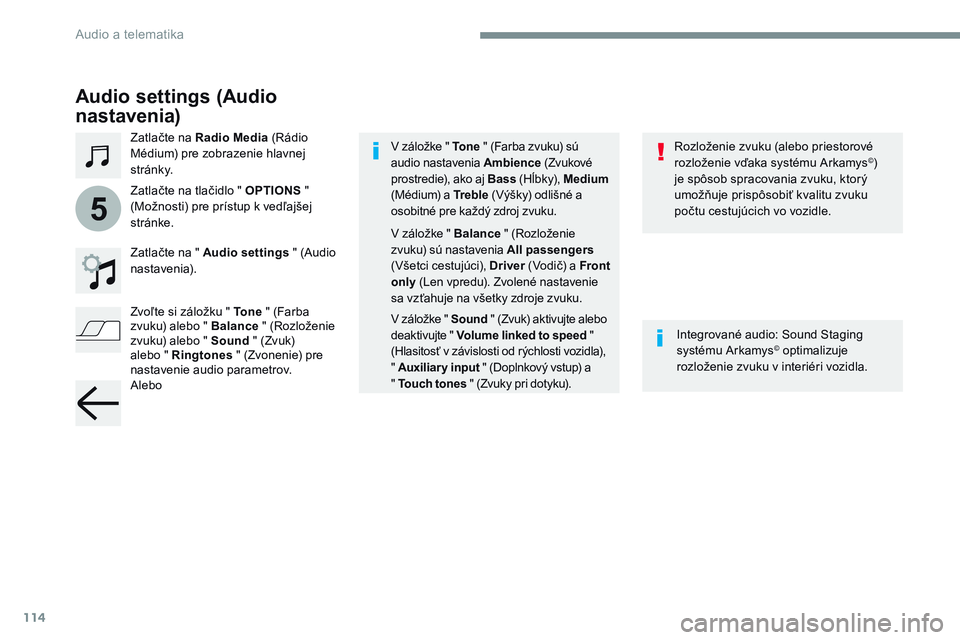
114
5
Transversal-Citroen_sk_Chap02_RCC-2-2-0_ed01-2016
Audio settings (Audio
nastavenia)
Zatlačte na Radio Media (Rádio
Médium) pre zobrazenie hlavnej
st r á nk y.
Zatlačte na " Audio settings " (Audio
nastavenia).
Integrované audio: Sound Staging
systému Arkamys
© optimalizuje
rozloženie zvuku v interiéri vozidla.
Rozloženie zvuku (alebo priestorové
rozloženie vďaka systému Arkamys
©)
je spôsob spracovania zvuku, ktorý
umožňuje prispôsobiť kvalitu zvuku
počtu cestujúcich vo vozidle.
V záložke " To n e
" (Farba zvuku) sú
audio nastavenia Ambience (Zvukové
prostredie), ako aj Bass (Hĺbky), Medium
(Médium) a Tr e b l e (Výšky) odlišné a
osobitné pre každý zdroj zvuku.
V záložke " Balance " (Rozloženie
zvuku) sú nastavenia All passengers
(Všetci cestujúci), Driver (Vodič) a Front
only (Len vpredu). Zvolené nastavenie
sa vzťahuje na všetky zdroje zvuku.
V záložke " Sound " (Zvuk) aktivujte alebo
deaktivujte " Volume linked to speed "
(Hlasitosť v závislosti od rýchlosti vozidla),
" Auxiliary input " (Doplnkový vstup) a
" Touch tones " (Zvuky pri dotyku).
Zatlačte na tlačidlo " OPTIONS
"
(Možnosti) pre prístup k vedľajšej
stránke.
Zvoľte si záložku " To n e " (Farba
zvuku) alebo " Balance " (Rozloženie
zvuku) alebo " Sound " (Zvuk)
alebo " Ringtones " (Zvonenie) pre
nastavenie audio parametrov.
Alebo
Audio a telematika
Page 692 of 774
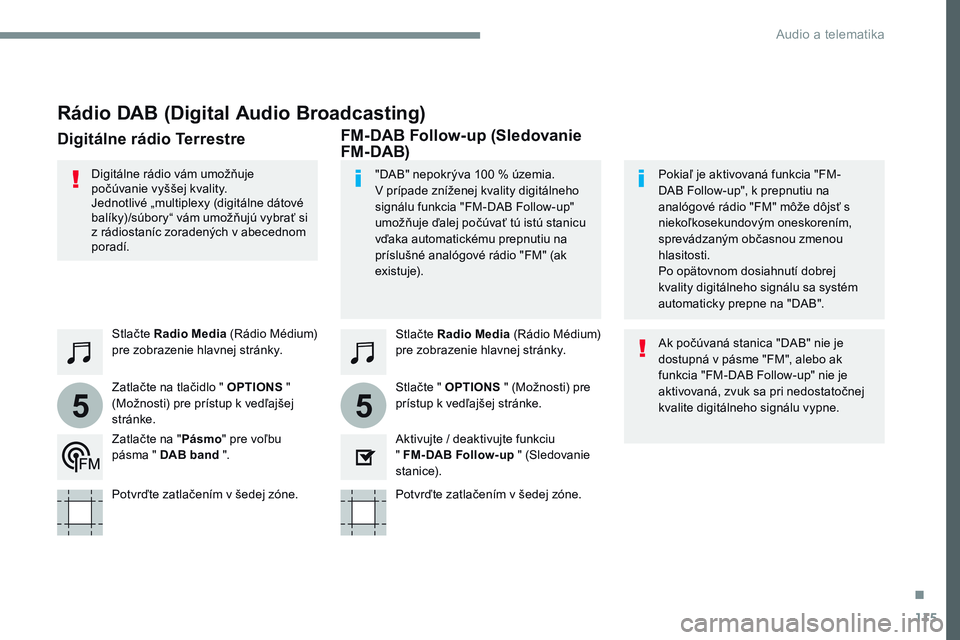
115
55
Transversal-Citroen_sk_Chap02_RCC-2-2-0_ed01-2016
Rádio DAB (Digital Audio Broadcasting)
Stlačte Radio Media (Rádio Médium)
pre zobrazenie hlavnej stránky.
Stlačte " OPTIONS " (Možnosti) pre
prístup k vedľajšej stránke.
FM-DAB Follow-up (Sledovanie
FM- DAB)
Digitálne rádio Terrestre
"DAB" nepokrýva 100 % územia.
V prípade zníženej kvality digitálneho
signálu funkcia "FM-DAB Follow-up"
umožňuje ďalej počúvať tú istú stanicu
vďaka automatickému prepnutiu na
príslušné analógové rádio "FM" (ak
ex i st u j e). Pokiaľ je aktivovaná funkcia "FM-
DAB Follow-up", k prepnutiu na
analógové rádio "FM" môže dôjsť s
niekoľkosekundovým oneskorením,
sprevádzaným občasnou zmenou
hlasitosti.
Po opätovnom dosiahnutí dobrej
kvality digitálneho signálu sa systém
automaticky prepne na "DAB".
Digitálne rádio vám umožňuje
počúvanie vyššej kvality.
Jednotlivé „multiplexy (digitálne dátové
balíky)/súbory“ vám umožňujú vybrať si
z rádiostaníc zoradených v abecednom
poradí.
Ak počúvaná stanica "DAB" nie je
dostupná v pásme "FM", alebo ak
funkcia "FM-DAB Follow-up" nie je
aktivovaná, zvuk sa pri nedostatočnej
kvalite digitálneho signálu vypne.
Aktivujte / deaktivujte funkciu
" FM-DAB Follow-up " (Sledovanie
st a n i c e).
Stlačte Radio Media
(Rádio Médium)
pre zobrazenie hlavnej stránky.
Zatlačte na tlačidlo " OPTIONS "
(Možnosti) pre prístup k vedľajšej
stránke.
Zatlačte na " Pásmo" pre voľbu
pásma " DAB band ".
Potvrďte zatlačením v šedej zóne. Potvrďte zatlačením v šedej zóne.
.
Audio a telematika
Page 693 of 774
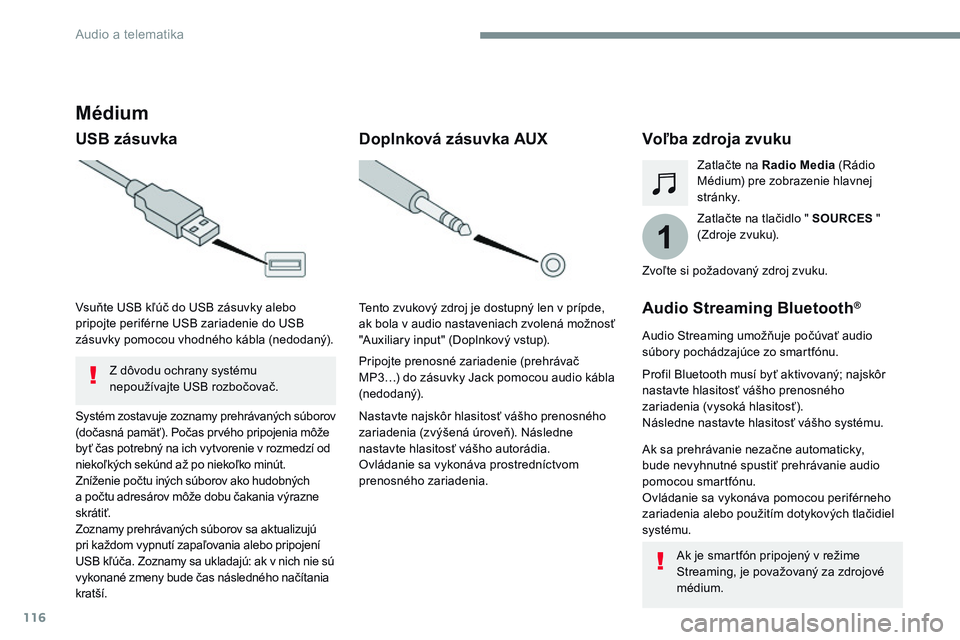
116
1
Transversal-Citroen_sk_Chap02_RCC-2-2-0_ed01-2016
Médium
USB zásuvkaVoľba zdroja zvuku
Zatlačte na tlačidlo " SOURCES "
(Zdroje zvuku). Zatlačte na Radio Media (Rádio
Médium) pre zobrazenie hlavnej
st r á nk y.
Systém zostavuje zoznamy prehrávaných súborov
(dočasná pamäť). Počas prvého pripojenia môže
byť čas potrebný na ich vytvorenie v rozmedzí od
niekoľkých sekúnd až po niekoľko minút.
Zníženie počtu iných súborov ako hudobných
a počtu adresárov môže dobu čakania výrazne
skrátiť.
Zoznamy prehrávaných súborov sa aktualizujú
pri každom vypnutí zapaľovania alebo pripojení
USB kľúča. Zoznamy sa ukladajú: ak v nich nie sú
vykonané zmeny bude čas následného načítania
kratší. Vsuňte USB kľúč do USB zásuvky alebo
pripojte periférne USB zariadenie do USB
zásuvky pomocou vhodného kábla (nedodaný).
Doplnková zásuvka AUX
Nastavte najskôr hlasitosť vášho prenosného
zariadenia (zvýšená úroveň). Následne
nastavte hlasitosť vášho autorádia.
Ovládanie sa vykonáva prostredníctvom
prenosného zariadenia. Tento zvukový zdroj je dostupný len v prípde,
ak bola v audio nastaveniach zvolená možnosť
"Auxiliary input" (Doplnkový vstup).
Pripojte prenosné zariadenie (prehrávač
MP3…) do zásuvky Jack pomocou audio kábla
(nedodaný). Zvoľte si požadovaný zdroj zvuku.
Audio Streaming Bluetooth®
Audio Streaming umožňuje počúvať audio
súbory pochádzajúce zo smartfónu.
Profil Bluetooth musí byť aktivovaný; najskôr
nastavte hlasitosť vášho prenosného
zariadenia (vysoká hlasitosť).
Následne nastavte hlasitosť vášho systému.
Ak sa prehrávanie nezačne automaticky,
bude nevyhnutné spustiť prehrávanie audio
pomocou smartfónu.
Ovládanie sa vykonáva pomocou periférneho
zariadenia alebo použitím dotykových tlačidiel
systému.
Ak je smartfón pripojený v režime
Streaming, je považovaný za zdrojové
médium.
Z dôvodu ochrany systému
nepoužívajte USB rozbočovač.
Audio a telematika
Page 694 of 774
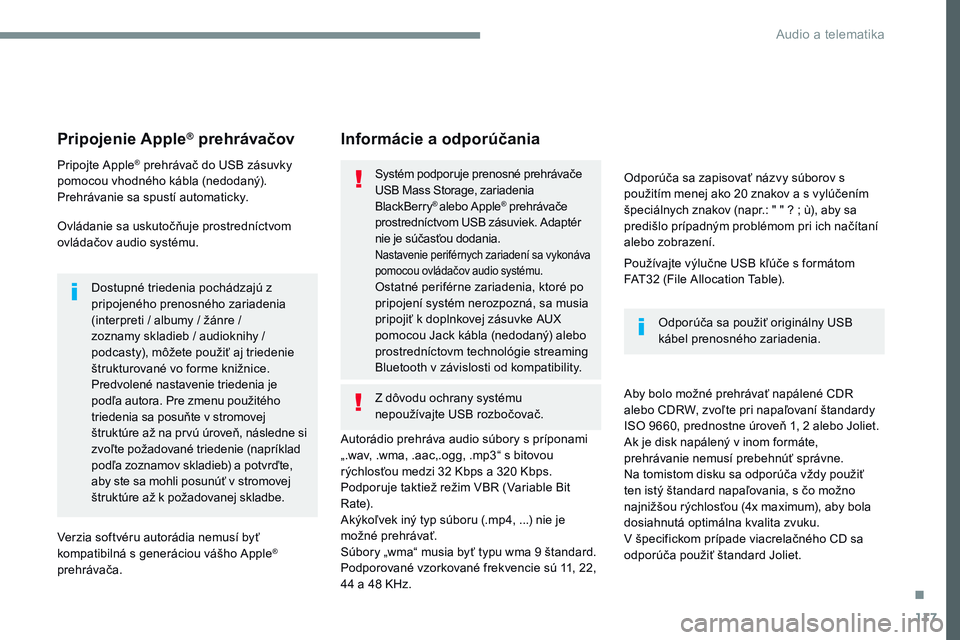
117
Transversal-Citroen_sk_Chap02_RCC-2-2-0_ed01-2016
Pripojenie Apple® prehrávačov
Pripojte Apple® prehrávač do USB zásuvky
pomocou vhodného kábla (nedodaný).
Prehrávanie sa spustí automaticky.
Ovládanie sa uskutočňuje prostredníctvom
ovládačov audio systému.
Dostupné triedenia pochádzajú z
pripojeného prenosného zariadenia
(interpreti / albumy / žánre /
zoznamy skladieb / audioknihy /
podcasty), môžete použiť aj triedenie
štrukturované vo forme knižnice.
Predvolené nastavenie triedenia je
podľa autora. Pre zmenu použitého
triedenia sa posuňte v stromovej
štruktúre až na prvú úroveň, následne si
zvoľte požadované triedenie (napríklad
podľa zoznamov skladieb) a potvrďte,
aby ste sa mohli posunúť v stromovej
štruktúre až k požadovanej skladbe.
Verzia softvéru autorádia nemusí byť
kompatibilná s generáciou vášho Apple
®
prehrávača. Autorádio prehráva audio súbory s príponami
„.wav, .wma, .aac,.ogg, .mp3“ s bitovou
rýchlosťou medzi 32 Kbps a 320 Kbps.
Podporuje taktiež režim VBR (Variable Bit
Rate).
Akýkoľvek iný typ súboru (.mp4, ...) nie je
možné prehrávať.
Súbory „wma“ musia byť typu wma 9 štandard.
Podporované vzorkované frekvencie sú 11, 22,
44 a 48 KHz.Odporúča sa zapisovať názvy súborov s
použitím menej ako 20 znakov a s vylúčením
špeciálnych znakov (napr.: " " ? ; ù), aby sa
predišlo prípadným problémom pri ich načítaní
alebo zobrazení.
Aby bolo možné prehrávať napálené CDR
alebo CDRW, zvoľte pri napaľovaní štandardy
ISO 9660, prednostne úroveň 1, 2 alebo Joliet.
Ak je disk napálený v inom formáte,
prehrávanie nemusí prebehnúť správne.
Na tomistom disku sa odporúča vždy použiť
ten istý štandard napaľovania, s čo možno
najnižšou rýchlosťou (4x maximum), aby bola
dosiahnutá optimálna kvalita zvuku.
V špecifickom prípade viacrelačného CD sa
odporúča použiť štandard Joliet.
Informácie a odporúčania
Používajte výlučne USB kľúče s formátom
FAT32 (File Allocation Table).
Systém podporuje prenosné prehrávače
USB Mass Storage, zariadenia
BlackBerry
® alebo Apple® prehrávače
prostredníctvom USB zásuviek. Adaptér
nie je súčasťou dodania.
Nastavenie periférnych zariadení sa vykonáva
pomocou ovládačov audio systému.
Ostatné periférne zariadenia, ktoré po
pripojení systém nerozpozná, sa musia
pripojiť k doplnkovej zásuvke AUX
pomocou Jack kábla (nedodaný) alebo
prostredníctovm technológie streaming
Bluetooth v závislosti od kompatibility. Odporúča sa použiť originálny USB
kábel prenosného zariadenia.
Z dôvodu ochrany systému
nepoužívajte USB rozbočovač.
.
Audio a telematika
Page 695 of 774
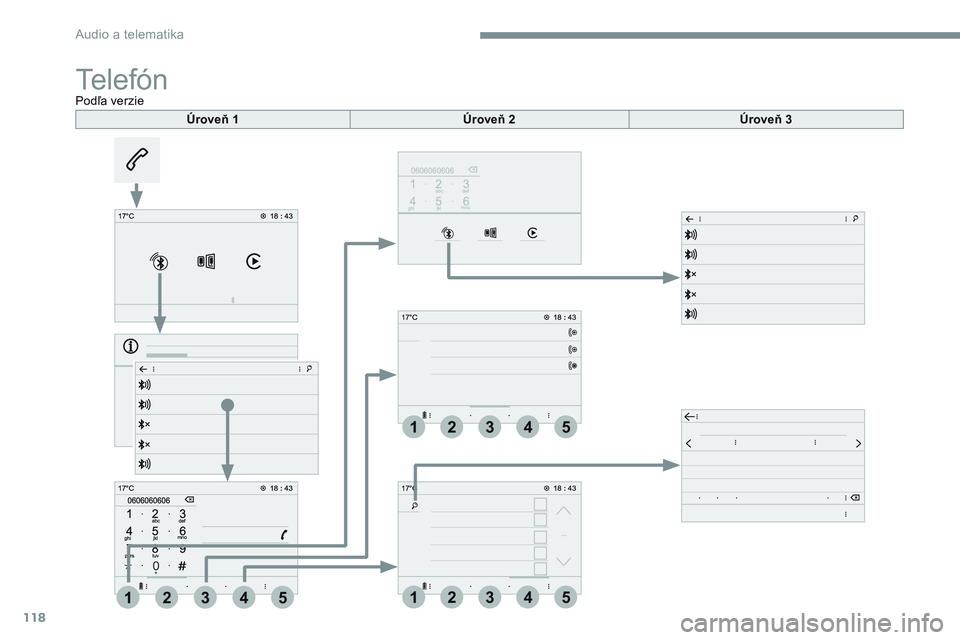
118
4
4
41
1
15
5
53
3
32
2
2
Transversal-Citroen_sk_Chap02_RCC-2-2-0_ed01-2016
TelefónPodľa verzieÚroveň 1 Úroveň 2Úroveň 3
Audio a telematika
Page 696 of 774
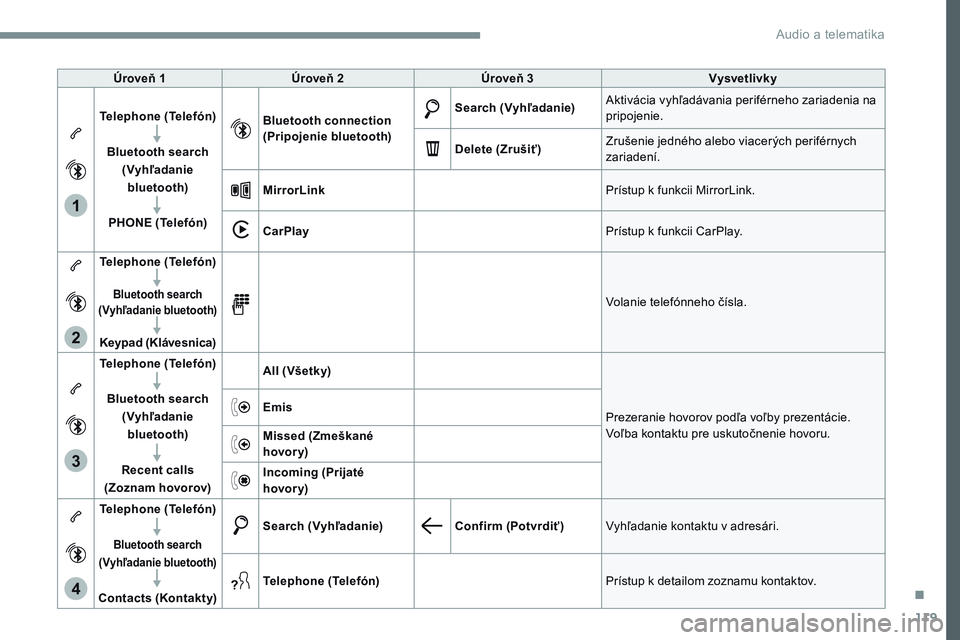
119
1
2
3
4
Transversal-Citroen_sk_Chap02_RCC-2-2-0_ed01-2016
Úroveň 1Úroveň 2 Úroveň 3 Vysvetlivky
Telephone (Telefón) Bluetooth search (Vyhľadanie bluetooth)
PHONE (Telefón) Bluetooth connection
(Pripojenie bluetooth)
Search (Vyhľadanie)
Aktivácia vyhľadávania periférneho zariadenia na
pripojenie.
Delete (Zrušiť) Zrušenie jedného alebo viacerých periférnych
zariadení.
MirrorLink Prístup k funkcii MirrorLink.
CarPlay Prístup k funkcii CarPlay.
Telephone (Telefón)
Bluetooth search
(Vyhľadanie bluetooth)
Keypad (Klávesnica) Volanie telefónneho čísla.
Telephone (Telefón) Bluetooth search (Vyhľadanie bluetooth)
Recent calls
(Zoznam hovorov) All (Všetky)
Prezeranie hovorov podľa voľby prezentácie.
Voľba kontaktu pre uskutočnenie hovoru.
Emis
Missed (Zmeškané
hovor y)
Incoming (Prijaté
hovor y)
Telephone (Telefón)
Bluetooth search
(Vyhľadanie bluetooth)
Contacts (Kontakty) Search (Vyhľadanie)
Confirm (Potvrdiť)Vyhľadanie kontaktu v adresári.
Telephone (Telefón) Prístup k detailom zoznamu kontaktov.
.
Audio a telematika
Page 697 of 774
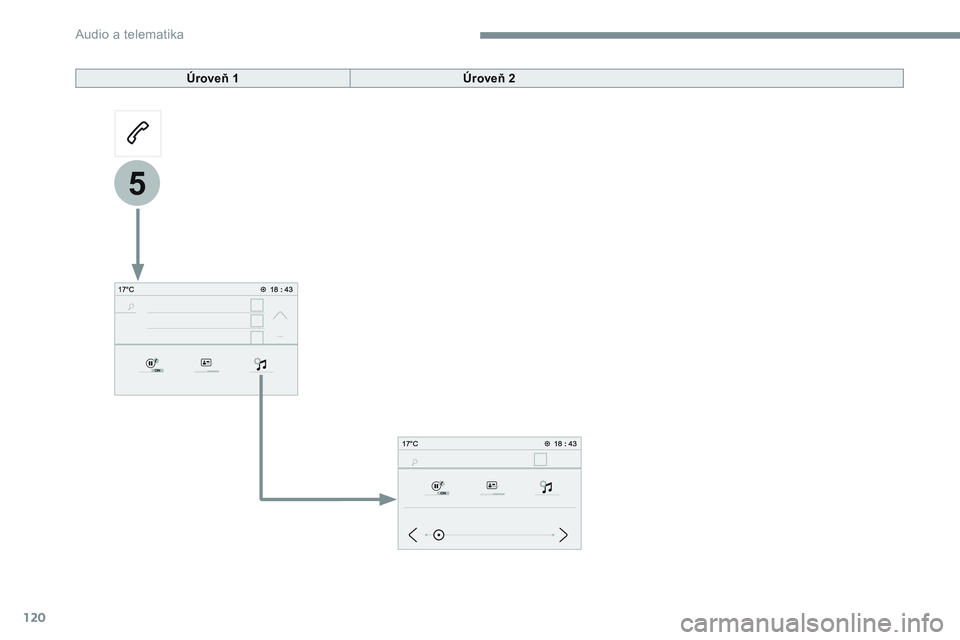
120
5
Transversal-Citroen_sk_Chap02_RCC-2-2-0_ed01-2016
Úroveň 1Úroveň 2
Audio a telematika
Page 698 of 774
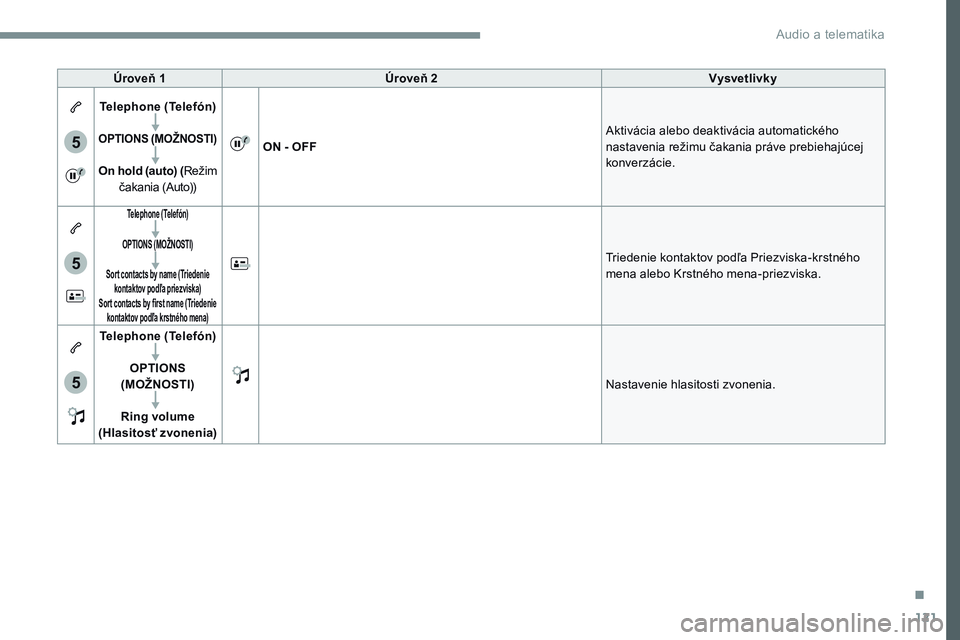
121
5
5
5
Transversal-Citroen_sk_Chap02_RCC-2-2-0_ed01-2016
Úroveň 1Úroveň 2 Vysvetlivky
Telephone (Telefón)
OPTIONS (MOŽNOSTI)
On hold (auto) ( Režim
čakania (Auto)) ON - OFF
Aktivácia alebo deaktivácia automatického
nastavenia režimu čakania práve prebiehajúcej
konverzácie.
Telephone (Telefón)
OPTIONS (MOŽNOSTI)
Sor t contacts by name (Triedenie kontaktov podľa priezviska)
Sor t contacts by first name (Triedenie kontaktov podľa krstného mena)
Triedenie kontaktov podľa Priezviska-krstného
mena alebo Krstného mena-priezviska.
Telephone (Telefón) OPTIONS
(MOŽNOSTI)
Ring volume
(Hlasitosť zvonenia) Nastavenie hlasitosti zvonenia.
.
Audio a telematika
Page 699 of 774
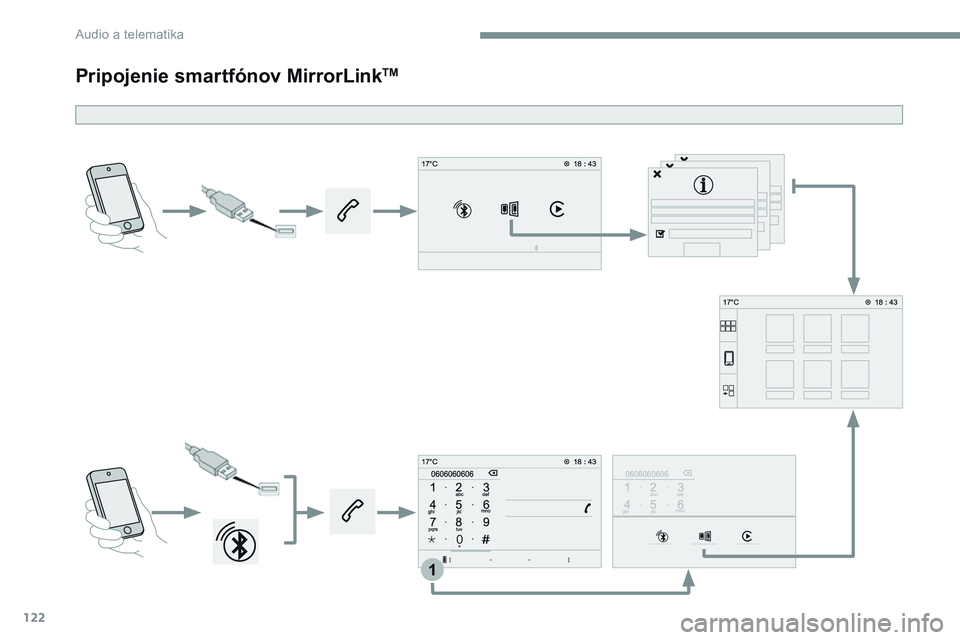
122
1
Transversal-Citroen_sk_Chap02_RCC-2-2-0_ed01-2016
Pripojenie smartfónov MirrorLinkTM
Audio a telematika
Page 700 of 774
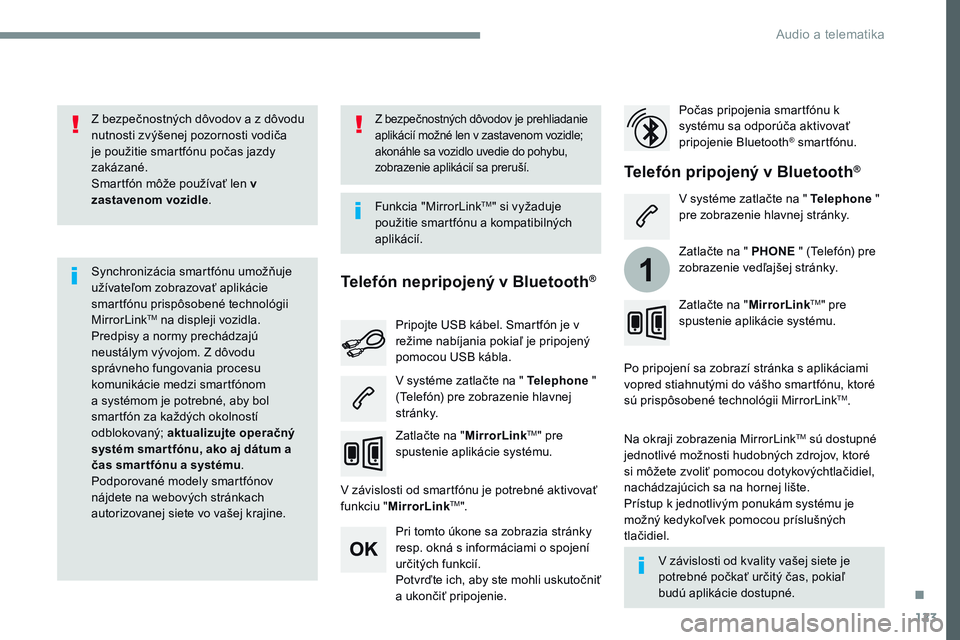
123
1
Transversal-Citroen_sk_Chap02_RCC-2-2-0_ed01-2016
Z bezpečnostných dôvodov a z dôvodu
nutnosti zvýšenej pozornosti vodiča
je použitie smartfónu počas jazdy
zakázané.
Smartfón môže používať len v
zastavenom vozidle.
Synchronizácia smartfónu umožňuje
užívateľom zobrazovať aplikácie
smartfónu prispôsobené technológii
MirrorLink
TM na displeji vozidla.
Predpisy a normy prechádzajú
neustálym vývojom. Z dôvodu
správneho fungovania procesu
komunikácie medzi smartfónom
a systémom je potrebné, aby bol
smartfón za každých okolností
odblokovaný; aktualizujte operačný
systém smar tfónu, ako aj dátum a
čas smar tfónu a systému .
Podporované modely smartfónov
nájdete na webových stránkach
autorizovanej siete vo vašej krajine. Funkcia "MirrorLink
TM" si vyžaduje
použitie smartfónu a kompatibilných
aplikácií.
V závislosti od kvality vašej siete je
potrebné počkať určitý čas, pokiaľ
budú aplikácie dostupné.Počas pripojenia smartfónu k
systému sa odporúča aktivovať
pripojenie Bluetooth
® smartfónu.
V závislosti od smartfónu je potrebné aktivovať
funkciu " MirrorLink
TM".
Pri tomto úkone sa zobrazia stránky
resp. okná s informáciami o spojení
určitých funkcií.
Potvrďte ich, aby ste mohli uskutočniť
a ukončiť pripojenie.
Pripojte USB kábel. Smartfón je v
režime nabíjania pokiaľ je pripojený
pomocou USB kábla.
Zatlačte na " MirrorLink
TM" pre
spustenie aplikácie systému. Po pripojení sa zobrazí stránka s aplikáciami
vopred stiahnutými do vášho smartfónu, ktoré
sú prispôsobené technológii MirrorLink
TM.
Na okraji zobrazenia MirrorLink
TM sú dostupné
jednotlivé možnosti hudobných zdrojov, ktoré
si môžete zvoliť pomocou dotykovýchtlačidiel,
nachádzajúcich sa na hornej lište.
Prístup k jednotlivým ponukám systému je
možný kedykoľvek pomocou príslušných
tlačidiel.
Telefón nepripojený v Bluetooth®
Telefón pripojený v Bluetooth®
V systéme zatlačte na " Telephone "
(Telefón) pre zobrazenie hlavnej
st r á nk y. V systéme zatlačte na " Telephone
"
pre zobrazenie hlavnej stránky.
Z bezpečnostných dôvodov je prehliadanie
aplikácií možné len v zastavenom vozidle;
akonáhle sa vozidlo uvedie do pohybu,
zobrazenie aplikácií sa preruší.
Zatlačte na " PHONE " (Telefón) pre
zobrazenie vedľajšej stránky.
Zatlačte na " MirrorLink
TM" pre
spustenie aplikácie systému.
.
Audio a telematika